【無料】画像の背景透過・透明化ができるサイト・ツール 3 選【2026年最新版】

SNS などに投稿するためにバッチリ決まった写真が撮れたけど、背景が気に入らないから削除したい、また、人物やペットだけを切り抜いておしゃれな背景と合成させたいなどと思う事があるのではないでしょうか。最近では、画像加工ができるオンラインサイトやアプリで簡単に背景の透過と合成をすることができます。
そこで今回は、画像の背景を透過・透明化する方法や、透過・透明化するのに役立つおすすめサイト(ツール)やソフトをご紹介していきます。
目次:
- 画像の背景透過・透明化とは?
- 画像背景透過・透明化の使い道は?
- おすすめの背景透過サイト 3 選
- 1位.高度な AI 技術で背景透過をサイト上で簡単にできる「MyEdit」
- 2位.背景透過など基本編集機能が揃った「Canva」
- 3位.数クリックで AI がきれいに背景透過してくれる「Clipping Magic」
- 簡単!背景透過サイトで背景を除去する方法
- まとめ
画像背景透過・透明化とは?
「背景を透過・透明化」とは、写真や画像から人物などの被写体だけを切り抜き、背景を除去してしまうことです。透過した画像は png 形式で出力することで被写体のみの画像を作ることができ、他の背景と合成したりすることもできます。
以前は写真家やデザイナーなどプロにしかできなかったテクニックですが、最近ではソフトやアプリ、またオンラインツール(画像加工専用ウェブサイト)で簡単にできるようになりました。 最近の背景透過ツールには AI 技術が使われていることが多いので、細かい調整などの必要がなく、きれいに背景を透過することができます。
画像背景透過・透明化の使い道は?
画像背景透過・透明化は主に背景を入れ替えたい時や、ロゴを作成したいときなどに使う方が多いでしょう。
背景を透明化した画像を使ってオリジナルの誕生日カードや携帯の待ち受け画面をデザインすることができます。 さらに、背景を透過させた画像で T シャツやマグカップなどのグッズを作ったり、LINE などの SNS 用のスタンプを作る事もできます。その他にもフリマサイトなどに掲載する商品の背景を消したりなど、使い方は無限大でしょう。
おすすめの背景透過サイト 3 選
1位.高度な AI 技術で背景透過をサイト上で簡単にできる「MyEdit」

MyEdit(マイエディット)は、国内販売本数 No.1 の動画編集ソフト「PowerDirector」をリリースしている CyberLink 社が提供する無料のオンライン写真加工サービスです。アプリなどをダウンロードする必要がなく、オンラインのブラウザ上で、簡単に背景透過をすることができます。
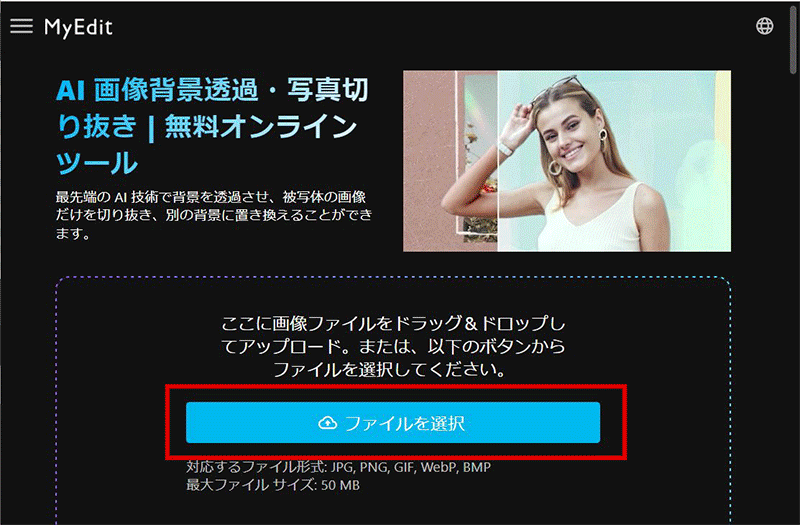
▲ 写真を取り込むだけで一瞬で背景を透過!背景も簡単に置き換えることが可能!
商品の背景を AI に生成してもらう「AI 商品背景」昨日も搭載されています。
商品やモノ等の背景を変えたいときはこのツールを使えば AI が一瞬で背景透過&背景を影付きで生成してくれます。
背景のスタイルもいくつか用意されており、自分でプロンプトを入力して生成することもできます。
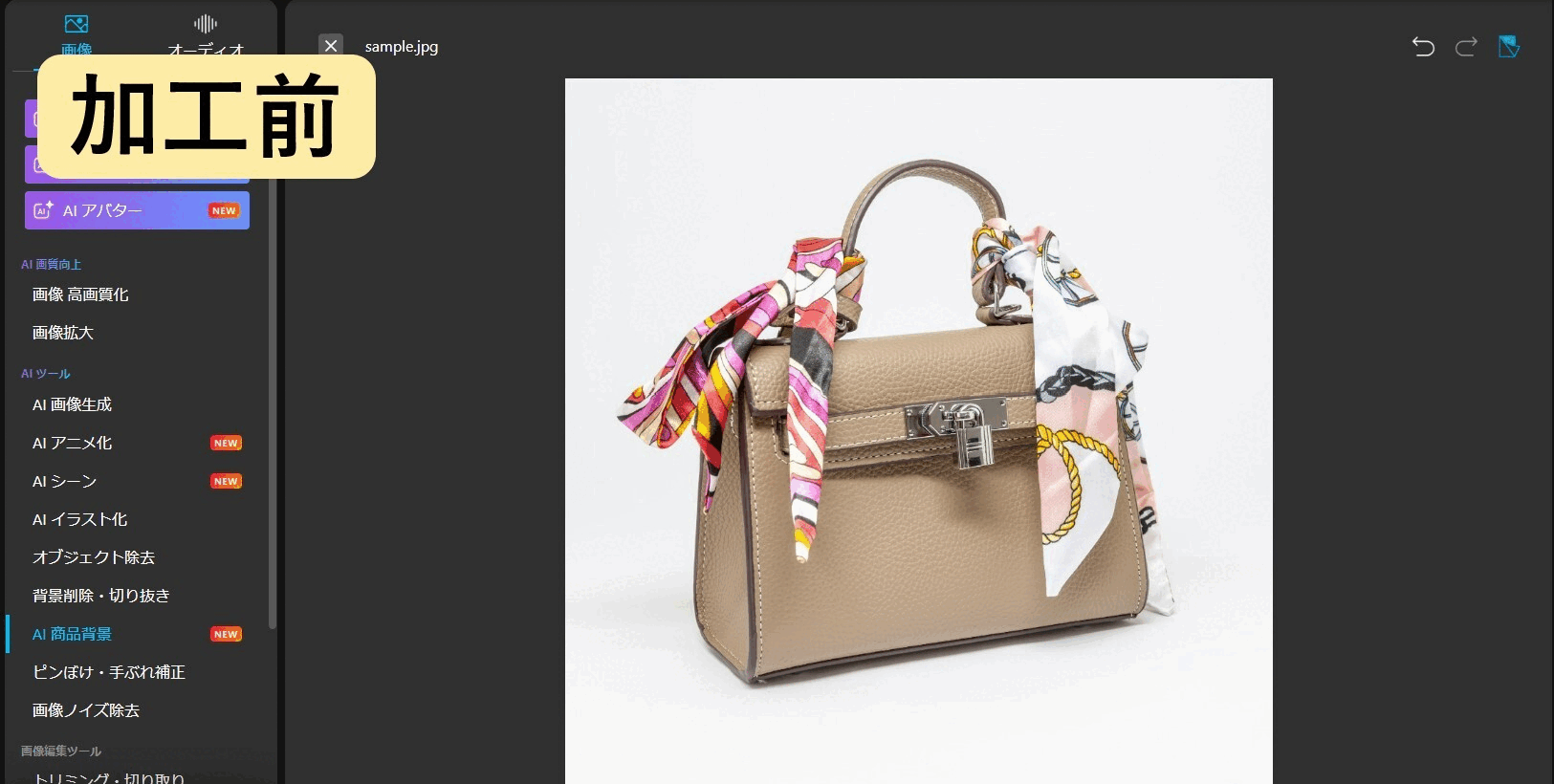
▲ 商品写真を取り込んで背景透過と AI 背景生成が可能!!
画像に関して、背景透過・透明化だけでなく、不要物除去、切り抜き、画像反転、JPG・PNG 変換などのツールが一通り揃っています。さらに、画像のみならず音声ファイルの変換や、ノイズの除去、声のトーンの変更、ボーカルや伴奏の抽出、 BPM 測定、音声のトリミング・カット編集など豊富な音声加工機能も揃っています。
この後ご紹介する「簡単!背景透過サイトで背景を除去する方法」では、
こちらを使用して解説します。
MyEdit は、上記リンクからアクセスでき、各機能が試せるサンプルも用意されていますので、気になる方は試してみてくださいね。
2位.背景透過など基本編集機能が揃った「Canva」

Canva(キャンバ)は、スマートフォン用アプリで人気の画像・動画編集アプリのブラウザベース版です。人気の秘訣は何と言ってもその使いやすさでしょう。アプリ版もブラウザ版も加工したい画像を読み込んでほんの数クリックで背景の透過や人物の切り抜き、文字入れやスタンプなどができてしまいます。
ただし、ブラウザ版を使う際にはサイトに登録が必要になるため、個人情報を登録するのに抵抗がある方は、おすすめ 1 位の MyEdit を使う方が良いかもしれません。
3位.数クリックで AI がきれいに背景透過してくれる「Clipping Magic」
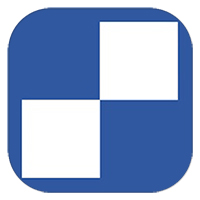
Clipping Magic(クリッピングマジック)は、おすすめ 1 位 ~ 3 位のサービス同様にブラウザベースの画像加工ソフトです。 AI を搭載しており、画像を読み込むだけで AI が自動で画像を解析し、残したい部分をクリックするだけでそれ以外の部分を透明化したり加工することができます。 しかし、こちらは無料では画像のダウンロードが出来なかったり、画像に透かし(ウォーターマーク)が入ったりしますので、本格的に使う気なら課金をする必要があります。
簡単!背景透過サイトで背景を除去する方法
それでは、画像背景透過・透明化する方法について解説していきます。
ここでは、おすすめ 1 位でご紹介した MyEdit を使って解説を行いますので、一緒に試してみたい方は下記リンクよりアクセスしてください。
ステップ 1:MyEdit に加工したい画像を読み込みましょう
MyEdit をブラウザで開くと、下図のような画面になります。
左側メニューが「画像」タブになっている事を確認したら、「背景透過・切り抜き」を選んでおきます。
画面中央付近の点線枠内に加工したい画像をドラッグ & ドロップするか、「ファイルを選択」から、加工したい画像の入っているフォルダを探し、画像を選んでください。
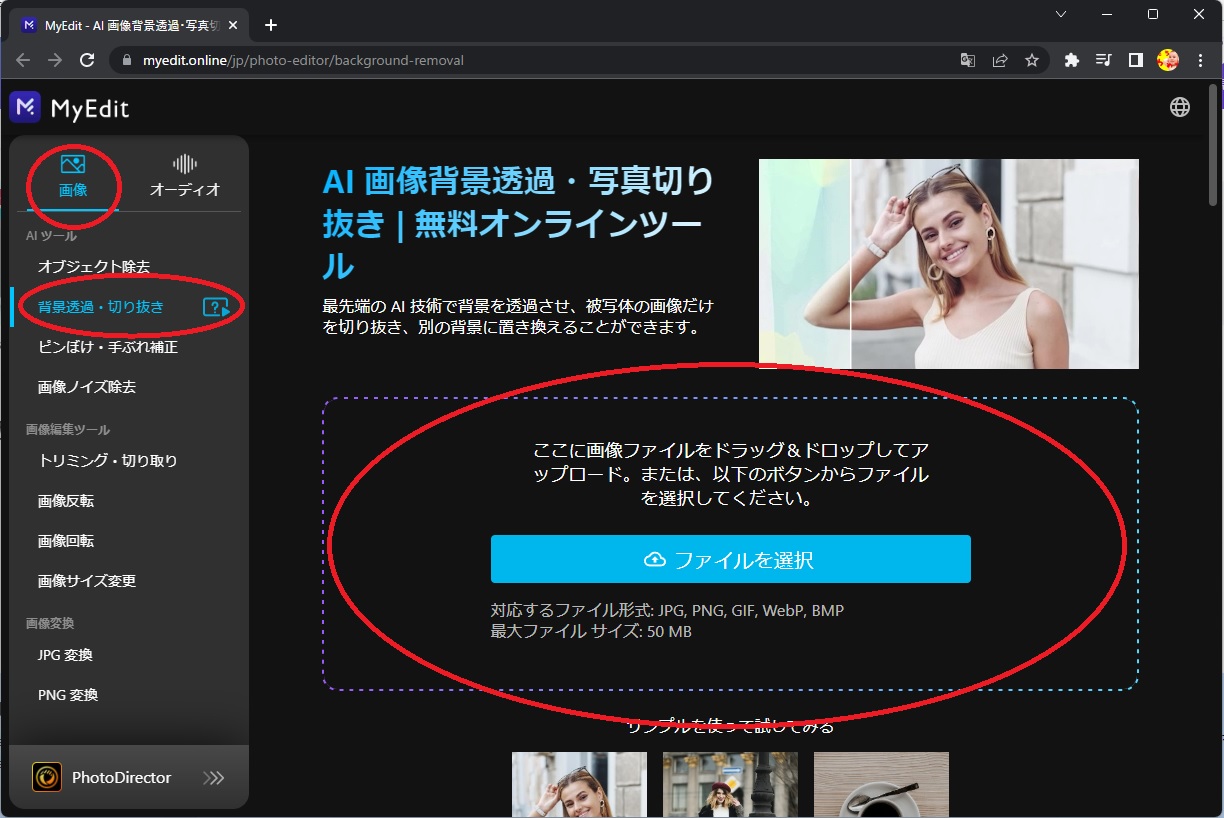
ステップ 2:背景を選びましょう
素材の写真を読み込むと、 AI が自動で人物を認識して、すぐに背景を除去してくれます。
除去されたのが確認できたら、右側の「背景」からお好みの背景を選びましょう。
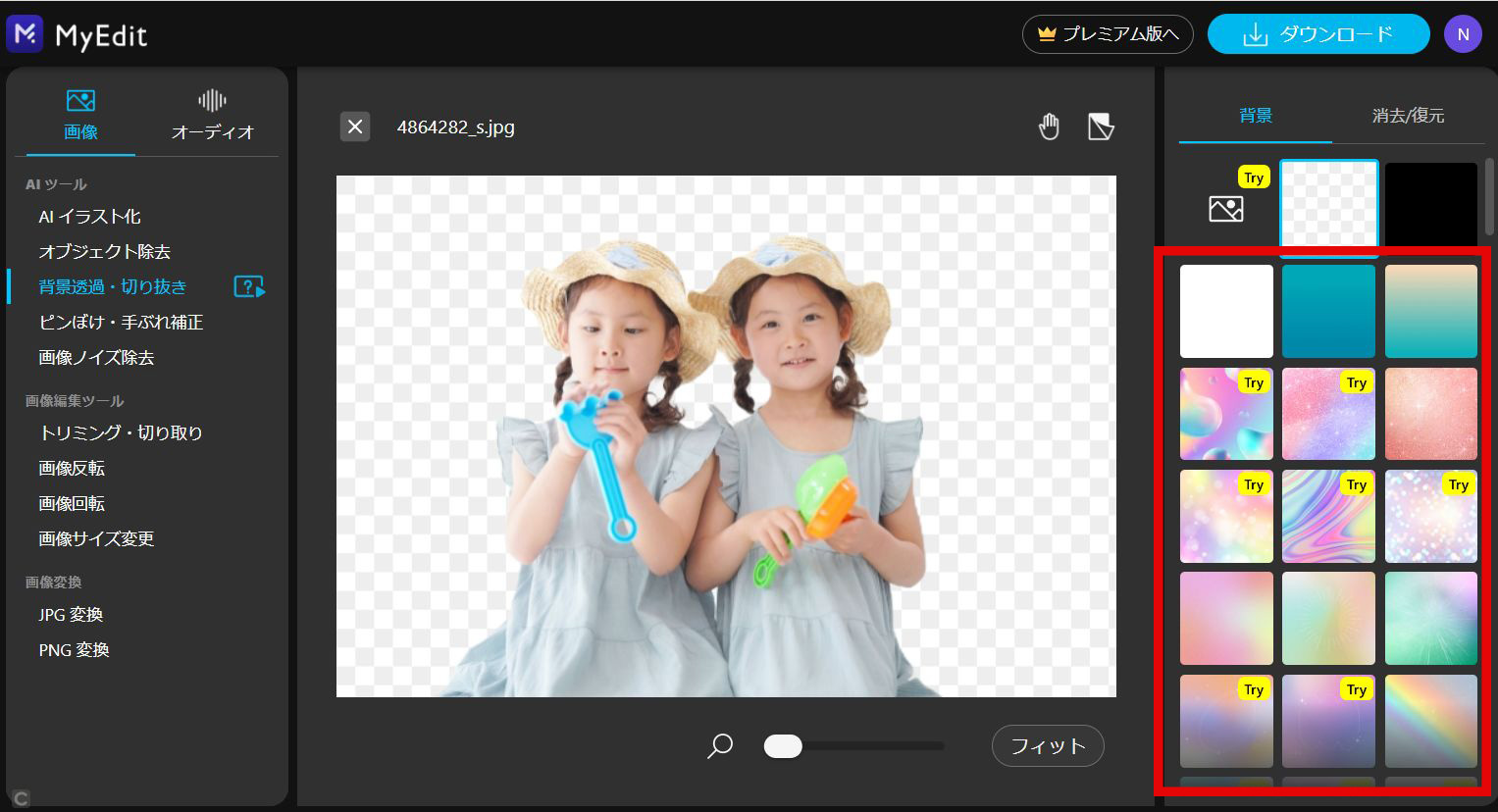
背景を選ぶと、自動的に合成されます。
この時、人物をクリックしてドラッグすることで位置を、四隅の点で大きさ、上部の点で傾きを調整できます。
なお、背景に「Try」の記載がないものに関しては、一日に一回無料でダウンロードすることが可能です。「Try」の記載があるものは、プレビューを見ることが可能ですが、ダウンロードしたい場合はプレミアム版を購入する必要があります。
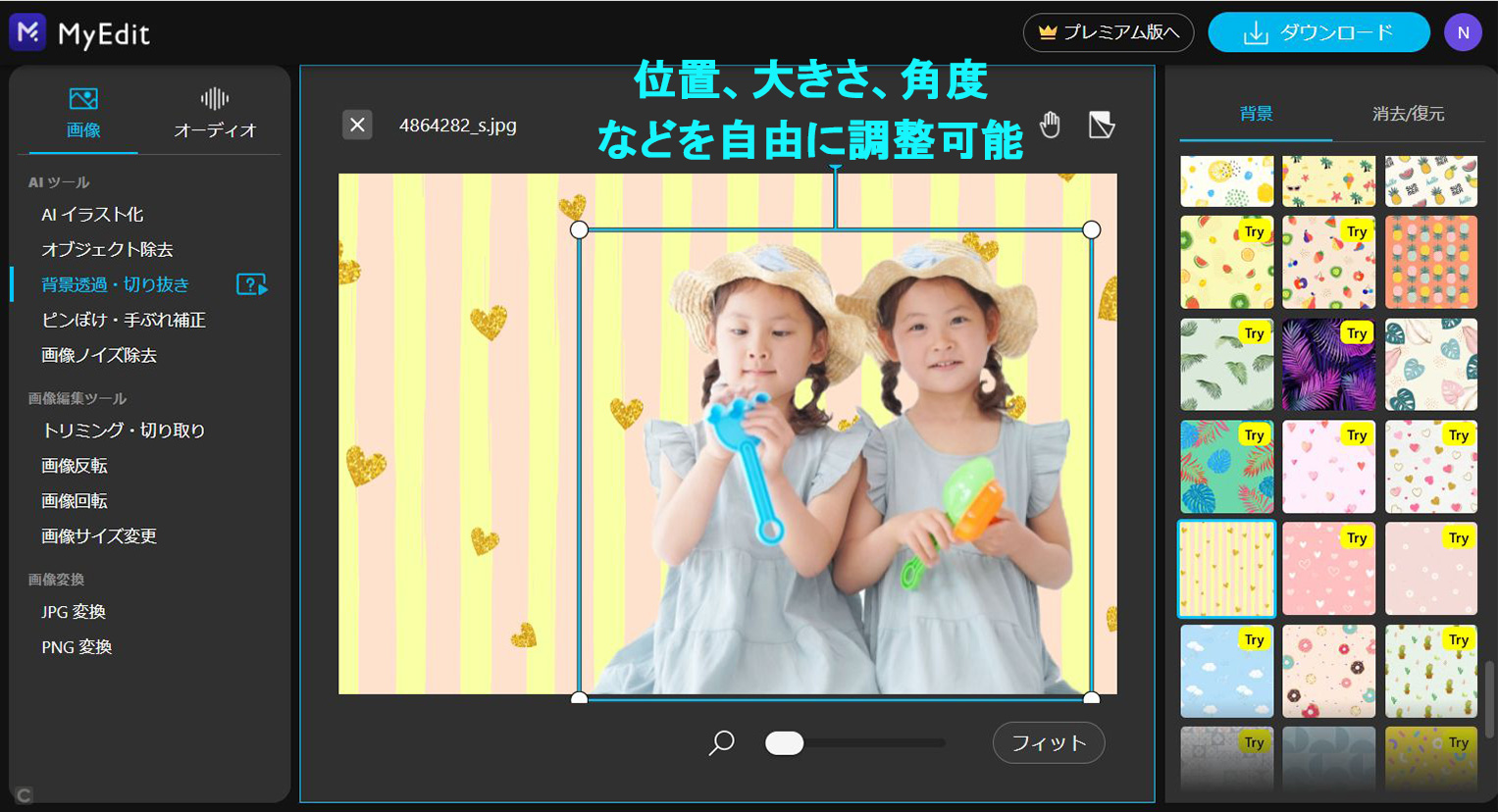
また、下の画像の赤枠で囲った写真のアイコンをクリックすることで、自分で用意した背景に入れ替えることも可能です。
自分で用意した背景と合成した画像のプレビューを確認することは可能ですが、画像をダウンロードしたい場合は、プレミアム版を購入する必要があります。
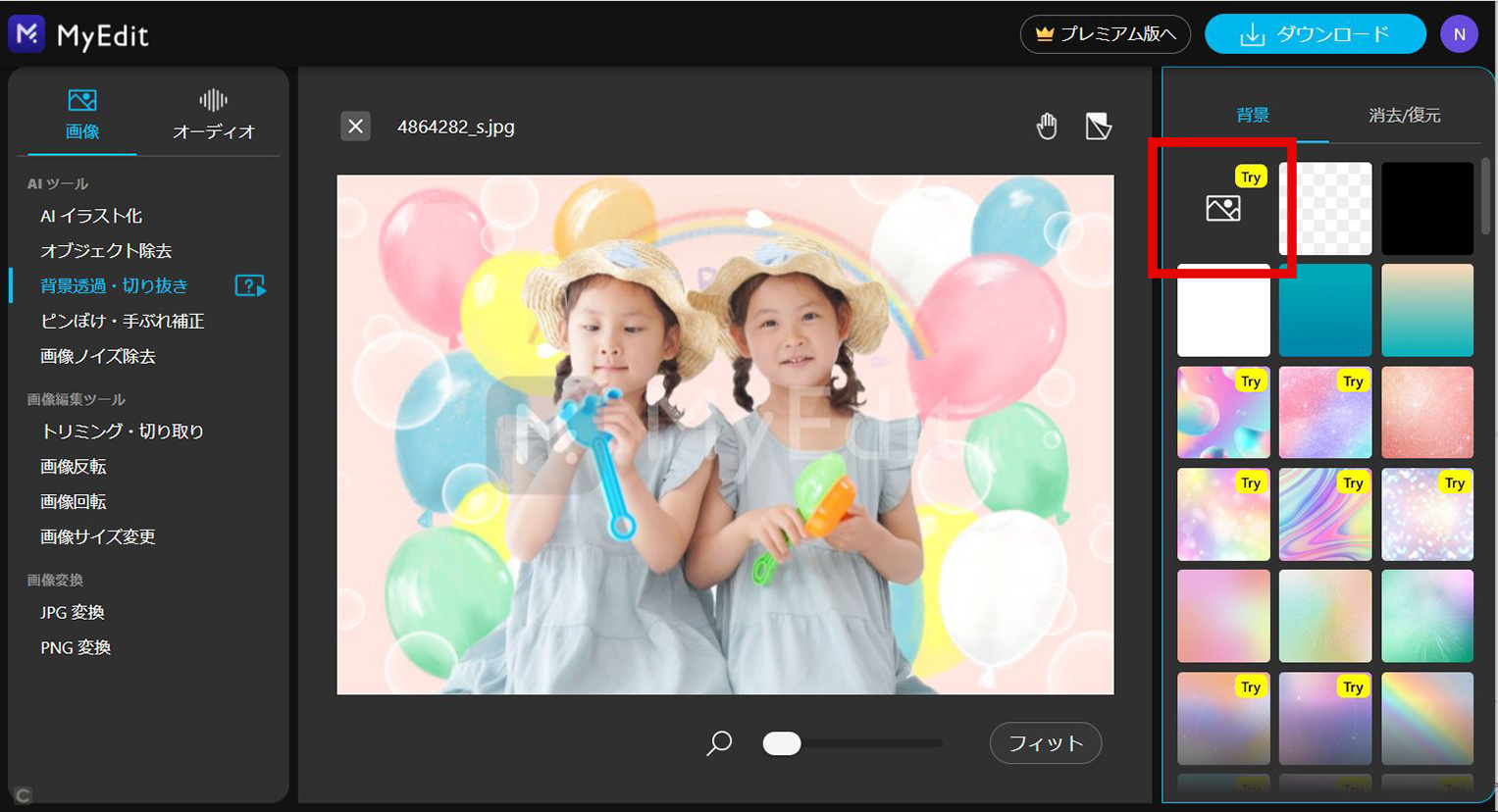
以下は MyEdit を使用して背景を置き換えたサンプルです。どちらも人物がとてもキレイに切り抜かれていて、合成の仕上がり具合もとても自然ですよね。




MyEdit「背景透過・切り抜き」で使えるその他の機能のご紹介
加工前・加工後の比較
プレビュー画面右上のアイコンをクリックしている間は元の画像を表示することができ、加工前と加工後の画像を比較できます。

切り抜きの微調整
右側メニューの「消去/復元」内の「消しゴム」を使うときれいに消せなかった不要な部分を選択でき、「復元」を使うと消しすぎてしまった部分を復元することができます。その下にある「サイズ」より、ブラシの太さを調整することができるので、細部まで切り抜くことが可能です。

JPEG と PNG ファイル形式での書き出し
背景を合成してダウンロードした場合は「JPEG」ファイルとして保存されますが、背景を選ばずに透過した状態でダウンロードした場合は、背景が透明な「PNG」ファイルとして保存されます。
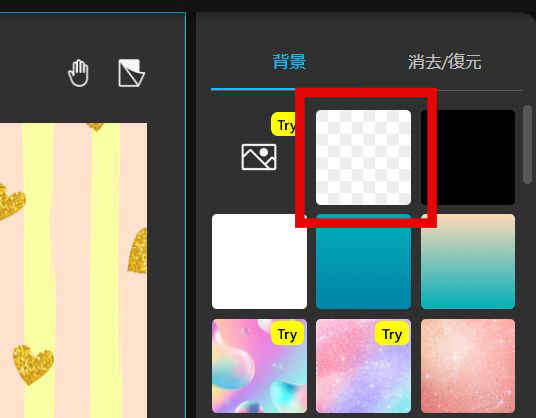
まとめ
今回は、画像の背景を透過・透明化する方法やその使い道、おすすめオンラインツールについて解説しました。
この画像加工テクニックを知っておけば、背景を別の写真に合成したり、背景が透過した PNG ファイルとして書き出しができたりするのでとても便利ですよ。
また、おすすめ 1 位でご紹介した MyEdit はさまざまな画像加工が無料でできる上、音声編集もできてしまうとても優秀なオンラインツールです。是非この機会に下記リンクより色々な機能を試してみてくださいね。





